Iklan
Continuity mengikat macOS dan iOS, dan dengan macOS Mojave itu menjadi lebih berguna. Sekarang, Continuity Camera memungkinkan Anda menggunakan kamera iPhone atau iPad dengan Mac sebagai pemindai dokumen dan banyak lagi.
Ini membantu Anda menghindari kerumitan mengunggah dan mentransfer gambar, menjadikan perangkat iOS Anda pemindai lengkap. Mari kita lihat cara kerjanya.
Prasyarat Kamera Berkelanjutan
Secara garis besar, Anda dapat memecah fitur Continuity Camera menjadi dua bagian. Pertama adalah fitur yang secara langsung memasukkan foto ke dalam aplikasi; yang lain memungkinkan Anda memindai gambar atau dokumen. Seperti aplikasi stok lainnya, aplikasi Continuity Camera memiliki fungsi terbatas tetapi menyelesaikan pekerjaan.
Kedua fitur Kamera Kontinuitas ini hanya akan berfungsi bila Anda telah memenuhi persyaratan berikut:
- Mac yang menjalankan macOS Mojave.
- Perangkat iOS apa pun yang menjalankan iOS 12 atau lebih baru — lihat apa yang baru di iOS 12 Apa yang Baru di iOS 12? 9 Perubahan dan Fitur yang Diperiksa iOS 12 telah tiba. Pelajari tentang fitur-fitur baru yang menarik yang sekarang tersedia di iPhone atau iPad di dekat Anda. Baca lebih banyak .
- Anda masuk ke kedua perangkat dengan ID Apple yang sama.
- Kedua perangkat terhubung ke jaringan Wi-Fi yang sama.
- Anda telah mengaktifkan Bluetooth di Mac dan iPhone Anda. Dapatkan membantu dengan masalah Bluetooth iPhone Apakah Bluetooth iPhone Anda Tidak Berfungsi? Kami akan Membantu Anda MemperbaikinyaApakah Bluetooth iPhone Anda tidak berfungsi? Berikut ini cara melakukan tugas Bluetooth yang umum dan memperbaiki masalah Bluetooth di iPhone Anda. Baca lebih banyak jika ada yang tidak berfungsi.
Ingatlah bahwa kualitas pemindaian akan tergantung pada kamera iPhone / iPad Anda.
Gunakan Kamera Berkelanjutan untuk Menambahkan Foto ke Dokumen
Mari kita lihat cara menggunakan Continuity Camera untuk menyisipkan foto ke dalam dokumen. Instruksi ini untuk Halaman, tetapi harus berfungsi di semua aplikasi Apple, termasuk TextEdit, Mail, Catatan, Angka, dan Pesan. Pastikan Anda telah memperbarui aplikasi ke versi terbaru untuk kompatibilitas terbaik.
- Luncurkan Halaman dan buka dokumen yang diinginkan.
- Tempatkan kursor pada dokumen dan klik kanan.
- Pilih Memotret dari menu kontekstual.
- Jika Anda memiliki beberapa perangkat iOS, macOS akan meminta Anda untuk memilih satu.
- Arahkan perangkat iOS Anda pada subjek dan ambil gambar.
- Keran Gunakan Foto dan gambar akan diimpor ke dokumen Anda.

Gunakan Kamera Berkelanjutan untuk Memindai Dokumen
Continuity Camera sangat berguna ketika Anda ingin memindai dokumen atau bahkan sesuatu yang sepele seperti tanda terima bahan bakar. Fitur ini menyimpan pemindaian Anda sebagai PDF, membuatnya bagus untuk arsip.
Sekali lagi, kami menggunakan Halaman di sini tetapi Anda dapat memindai dokumen di berbagai aplikasi Apple:
- Luncurkan Halaman dan buka dokumen yang diinginkan.
- Tempatkan kursor pada dokumen dan klik kanan.
- Pilih Pindai Dokumen dari menu kontekstual.
- Gunakan iPhone Anda untuk memindai dokumen.
- Pangkas gambar jika perlu.
- Gambar yang dipindai akan muncul pada dokumen.
- Ketuk Terus Pindai untuk menyimpan gambar.
- Untuk beberapa halaman, lanjutkan pemindaian. Keran Menyimpan untuk setiap pemindaian muncul di dokumen Anda.

Seperti yang Anda lihat, Continuity Camera adalah cara mudah untuk memindai halaman sebanyak yang Anda inginkan ke dalam dokumen. Namun, sayang sekali Apple tidak melakukannya termasuk fungsi OCR Cara Gambar-ke-Teks Bekerja (alias Pengenalan Karakter Optik)Menarik teks dari gambar tidak pernah semudah ini berkat teknologi pengenalan karakter optik (OCR). Tapi apa itu OCR? Dan bagaimana cara kerja OCR? Baca lebih banyak sini.
Gunakan Perangkat iOS untuk Mengirim Gambar ke Mac Anda
Mentransfer foto dari perangkat iOS ke Mac sekarang lebih mudah. Continuity Camera memungkinkan Anda mengambil foto dan menyimpannya langsung di komputer Anda. Tidak ada mengunggah ke cloud, menggunakan AirDrop, atau menghubungkan ponsel Anda ke komputer Anda.
Berikut cara menggunakan perangkat iOS Anda untuk mengambil gambar dan menyimpannya ke Mac Anda:
- Klik kanan ruang kosong di desktop Mac Anda.
- Pilih Impor dari iPhone dari menu kontekstual.
- Pilih Memotret.
- Ambil foto di perangkat iOS Anda.
- Keran Gunakan Foto.

Hanya itu yang ada di sana — gambar langsung muncul di desktop Anda. Untuk memindai dokumen sebagai gantinya, pilih Pindai Dokumen di langkah ketiga.
Masalah dan Perbaikan Kamera Continuity Umum

Kami telah menyaksikan utilitas Continuity Camera, salah satunya fitur terbaik macOS Mojave. Namun, fitur baru ini menderita beberapa jebakan kecil. Salah satu masalah yang paling umum adalah a Tidak dapat mengimpor dari iPhone pesan.
Jika Anda mengalami masalah ini, cobalah langkah-langkah di bawah ini untuk memecahkan masalah:
- Pastikan kedua perangkat terhubung ke jaringan Wi-Fi yang sama.
- Aktifkan Bluetooth di kedua perangkat.
- Coba keluar dari iCloud dan masuk kembali. Anda mungkin juga perlu memecahkan masalah umum iCloud 9 Masalah Umum iCloud (Dan Cara Memperbaikinya di iPhone atau iPad Anda)Apakah iCloud tidak berfungsi? Inilah yang harus dilakukan ketika Anda tidak dapat masuk ke iCloud, melihat kesalahan, atau memiliki masalah iCloud umum lainnya. Baca lebih banyak .
- Mulai ulang perangkat iOS dan Mac Anda dan coba lagi.
Alternatif untuk Kamera Kontinuitas
Jika Anda membutuhkan lebih dari yang ditawarkan oleh Continuity Camera, lihat salah satu alternatif iOS ini. Kami sudah membahas yang lain aplikasi pemindai dokumen seluler yang mengagumkan 7 Aplikasi Pemindai Dokumen Seluler TerbaikAnda tidak perlu pemindai jika Anda memiliki ponsel cerdas! Dengan pemindaian aplikasi Android, iOS, dan Windows ini ada di ujung jari Anda. Pindai, simpan ke PDF, dan lakukan. Baca lebih banyak untuk pilihan tambahan.
1. Scanner Mini


Scanner Mini menawarkan fitur yang memungkinkan Anda memindai file teks dan gambar. Fitur pengenalan teks (OCR) ini berguna saat memindai dokumen yang perlu diedit lebih lanjut. Aplikasi ini juga menawarkan Radar, fitur yang secara otomatis memindai galeri foto Anda untuk tagihan dan kwitansi.
Secara keseluruhan, Scanner Pro menawarkan serangkaian fitur pemindaian yang lebih kuat dibandingkan dengan Continuity Camera. Ini adalah aplikasi berbayar, tetapi Anda dapat memeriksa Scanner Mini terlebih dahulu jika Anda tidak memerlukan fitur-fitur canggih.
Unduh:Scanner Mini (Gratis) | Pemindai Pro ($4)
2. Adobe Scan

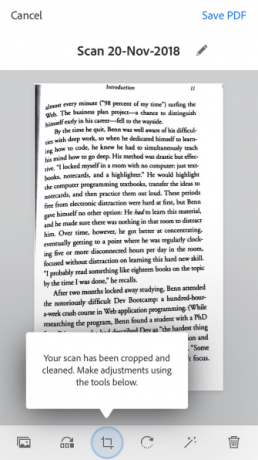
Adobe Scan adalah alat pemindaian dokumen lain yang populer. Anda dapat mengubah dokumen yang dipindai menjadi file PDF. Namun, fitur ekspor PDF hanya tersedia dalam versi berbayar.
Unduh:Adobe Scan (Gratis, berlangganan tersedia)
3. Lensa Kantor


Office Lens dari Microsoft mampu memindai dokumen, kwitansi, catatan, dan kartu bisnis Anda. Fitur pengenalan teks bawaan mengenali teks tulisan tangan dan cetak.
Unduh:Lensa Microsoft Office (Gratis)
4. CamScanner

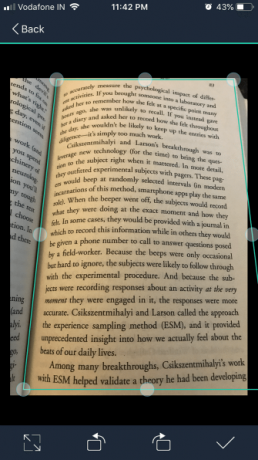
CamScanner juga layak disebutkan. Aplikasi ini memungkinkan Anda mendokumentasikan catatan, kwitansi, kartu nama, dan diskusi papan tulis. Aplikasi ini juga menawarkan fitur sentuhan otomatis yang membersihkan teks Anda dan mengoptimalkan pemindaian Anda.
Unduh:Camscanner (Gratis, berlangganan tersedia)
Scanner Baru Terbaik di Kota
Continuity Camera adalah fitur yang bagus. Saya memanfaatkannya untuk memindai artikel favorit saya dan meletakkannya di folder. Mungkin terdengar seperti peregangan, tetapi Continuity Camera sepertinya merupakan pengganti yang baik untuk scanner flatbed, setidaknya untuk keperluan umum. Sangat mengesankan bagaimana Apple telah mengintegrasikan fitur ini ke hampir semua aplikasi pihak pertama.
Tentu saja, fitur ini tidak sempurna. Mudah-mudahan, Apple akan menyertakan OCR dan menambahkan fitur-fitur kualitas hidup lainnya ke pemindai. Sementara itu, Anda mungkin ingin periksa aplikasi Pengambilan Gambar di Mac Anda 4 Cara Praktis Menggunakan Aplikasi Pengambilan Gambar Mac AndaAplikasi Pengambilan Gambar Mac Anda adalah alat yang tenang namun bermanfaat. Berikut adalah beberapa kegunaan praktis untuk Pengambilan Gambar yang harus Anda periksa. Baca lebih banyak , yang memiliki banyak kegunaan besar.
Mahit Huilgol adalah lulusan Teknik Mesin dan merupakan pecinta Teknologi dan Otomotif. Dia meninggalkan perang dewan direksi perusahaan demi medan pertempuran teknologi. Juga, seorang pecinta kuliner dan suka baik chip yang dapat dimakan maupun chip silikon yang tidak dapat dimakan.